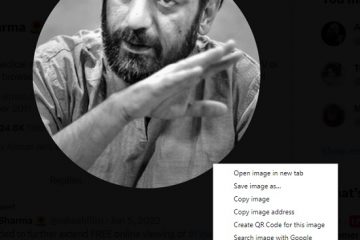Aplikasi cuaca membantu memperingatkan kita apakah kita perlu membawa payung atau tabir surya. Namun, ada kalanya aplikasi Cuaca berhenti berfungsi di perangkat iOS. Jika Anda juga menghadapi masalah ini, ikuti 9 cara mudah ini untuk memperbaiki aplikasi Apple Weather yang tidak berfungsi di iPhone Anda.
Ada beberapa alasan mengapa aplikasi Apple Weather tidak berfungsi di iPhone Anda. Dan masalah ini juga dapat menyebabkan widgetnya tidak berfungsi dengan baik. Jadi, kami akan melihat alasan yang mencegah aplikasi Cuaca berfungsi dan kemudian melanjutkan dengan perbaikan. Mari kita mulai.
Mengapa Aplikasi Cuaca Apple Tidak Berfungsi di iPhone
Mengetahui penyebab masalah akan memudahkan untuk menyelesaikannya. Jadi, mari kita lihat sekilas beberapa alasan mengapa aplikasi Cuaca Apple mungkin tidak berfungsi dengan baik.
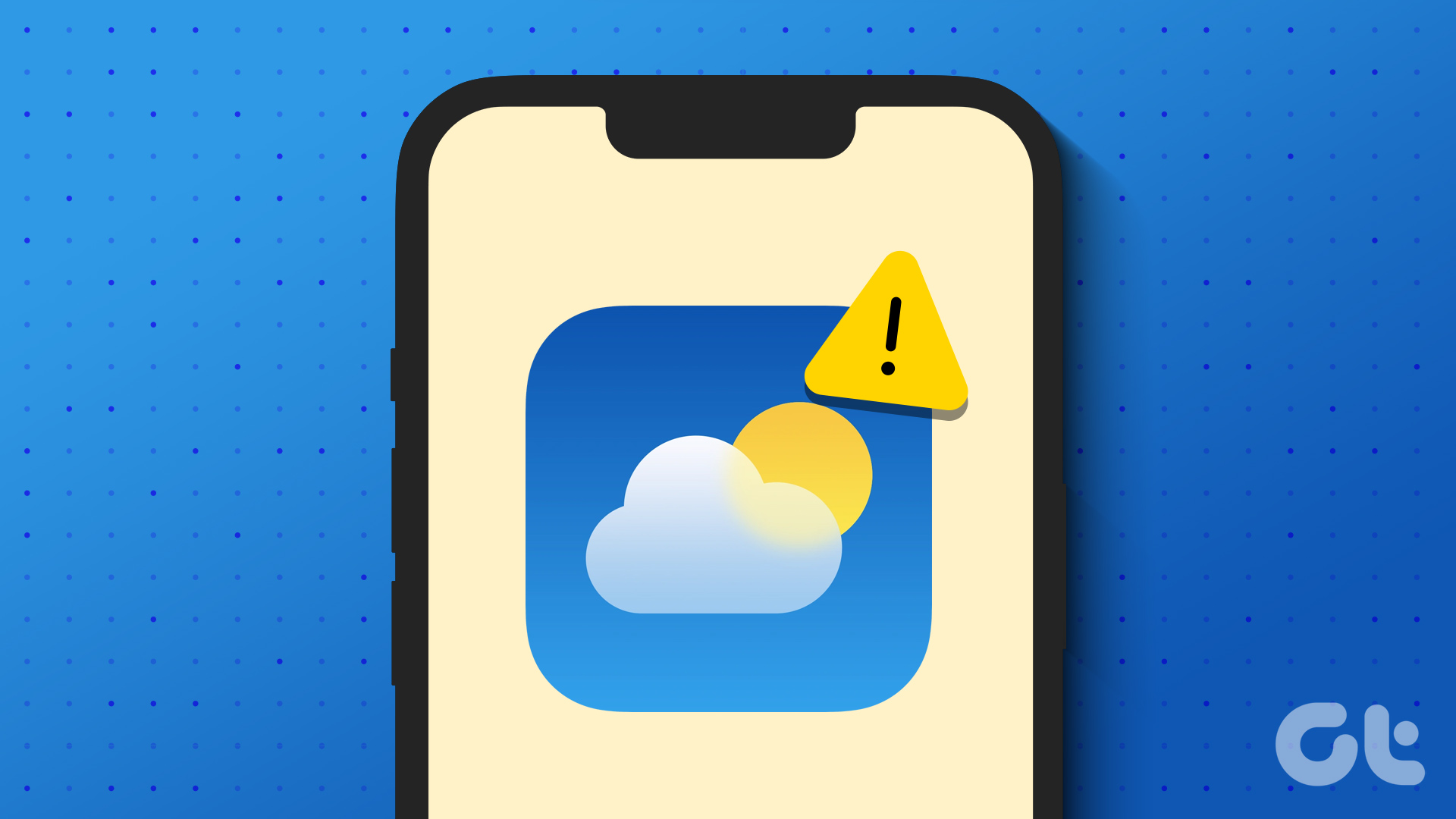
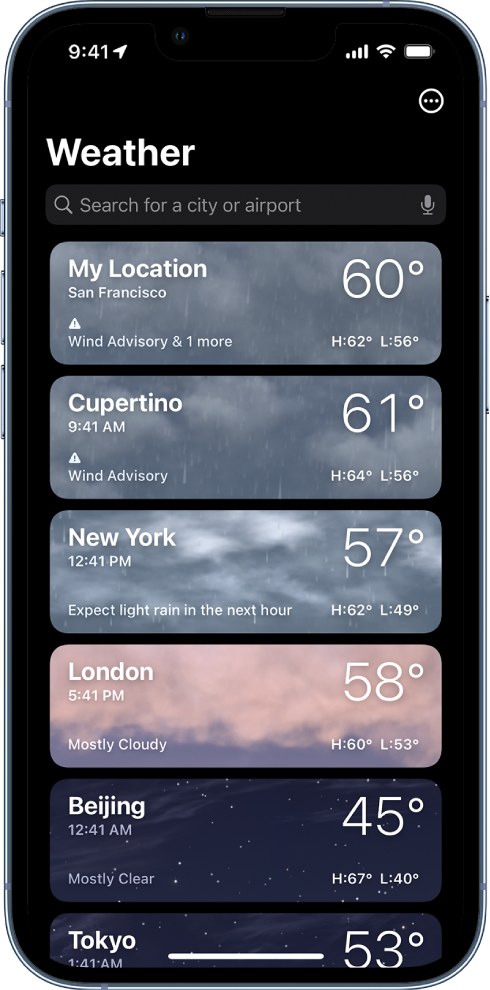 Server Mati – Terlepas dari masalah izin atau setelan apa pun pada perangkat Anda, jika sistem aplikasi Cuaca mati, aplikasi akan juga tidak berfungsi seperti yang diharapkan di perangkat iOS Anda. Masalah Internet – Aplikasi Apple Weather memperbarui melalui internet. Artinya, jika koneksi internet Anda saat ini lemah atau tidak stabil, hal itu mungkin menyebabkan masalah. Diberikan Izin Lokasi yang Tidak Memadai – Menggunakan data lokasi Anda, aplikasi iPhone Weather menyinkronkan semua pembaruan cuaca waktu nyata. Jadi, jika izin lokasi tidak diberikan, aplikasi Cuaca tidak akan dapat diperbarui, yang mungkin mencegahnya bekerja di iPhone Anda. Izin Latar Belakang Dinonaktifkan – Karena cuaca selalu berubah, aplikasi Cuaca terus memperbarui di latar belakang untuk mengikuti. Namun, jika fitur ini nonaktif, mungkin akan memengaruhi fungsi aplikasi Cuaca, yang mungkin menyebabkannya tidak berfungsi. Pembaruan Perangkat Lunak Tertunda – Pembaruan perangkat lunak tidak hanya menghadirkan fitur baru dan pembaruan keamanan, tetapi juga memiliki perbaikan bug. Jadi, jika ada bug dalam versi perangkat lunak saat ini, mungkin aplikasi Cuaca tidak berfungsi dengan baik.
Server Mati – Terlepas dari masalah izin atau setelan apa pun pada perangkat Anda, jika sistem aplikasi Cuaca mati, aplikasi akan juga tidak berfungsi seperti yang diharapkan di perangkat iOS Anda. Masalah Internet – Aplikasi Apple Weather memperbarui melalui internet. Artinya, jika koneksi internet Anda saat ini lemah atau tidak stabil, hal itu mungkin menyebabkan masalah. Diberikan Izin Lokasi yang Tidak Memadai – Menggunakan data lokasi Anda, aplikasi iPhone Weather menyinkronkan semua pembaruan cuaca waktu nyata. Jadi, jika izin lokasi tidak diberikan, aplikasi Cuaca tidak akan dapat diperbarui, yang mungkin mencegahnya bekerja di iPhone Anda. Izin Latar Belakang Dinonaktifkan – Karena cuaca selalu berubah, aplikasi Cuaca terus memperbarui di latar belakang untuk mengikuti. Namun, jika fitur ini nonaktif, mungkin akan memengaruhi fungsi aplikasi Cuaca, yang mungkin menyebabkannya tidak berfungsi. Pembaruan Perangkat Lunak Tertunda – Pembaruan perangkat lunak tidak hanya menghadirkan fitur baru dan pembaruan keamanan, tetapi juga memiliki perbaikan bug. Jadi, jika ada bug dalam versi perangkat lunak saat ini, mungkin aplikasi Cuaca tidak berfungsi dengan baik.
Sekarang kami memiliki gagasan mengapa aplikasi Cuaca iPhone tidak berfungsi, mari kita lihat cara memperbaiki masalah ini.
Cara Memperbaiki Aplikasi Cuaca iPhone Tidak Berfungsi
Mari kita lihat semua cara yang dapat Anda gunakan untuk mengaktifkan dan menjalankan kembali aplikasi Cuaca. Mari kita mulai dengan memeriksa Status Sistem Apple dan kemudian melanjutkan ke semua metode pemecahan masalah lainnya.
1. Periksa Status Sistem Apple
Sebelum memulai dengan langkah pemecahan masalah, selalu ada baiknya memeriksa Status Sistem Apple. Jika status server berwarna merah, mungkin karena aplikasi Cuaca sedang down. Tunggu beberapa saat dan periksa lagi.
Namun, jika status server ditampilkan sebagai hijau, itu berarti masalahnya terletak pada pengaturan perangkat Anda. Jika demikian, lanjutkan dengan langkah pemecahan masalah yang disebutkan di bawah.
2. Mulai Ulang Perangkat Anda
Memulai ulang menghentikan semua fungsi perangkat dan memulai sesi baru. Jadi, jika ada masalah perangkat lunak kecil yang mencegah Cuaca berfungsi seperti yang diharapkan, memulai ulang perangkat Anda mungkin dapat membantu memperbaikinya. Berikut cara melakukannya.
Langkah 1: Ikuti langkah-langkah di bawah ini sesuai dengan model perangkat Anda.
Untuk iPhone SE 1st gen, 5s, 5c, dan 5: Tekan lama tombol atas. Untuk iPhone SE 2nd gen dan seterusnya, 7, dan 8: Tekan lama tombol samping. Untuk iPhone X dan yang lebih baru: Tekan lama tombol daya dan salah satu tombol volume secara bersamaan.
Langkah 2: Setelah penggeser muncul, tahan dan seret hingga akhir.
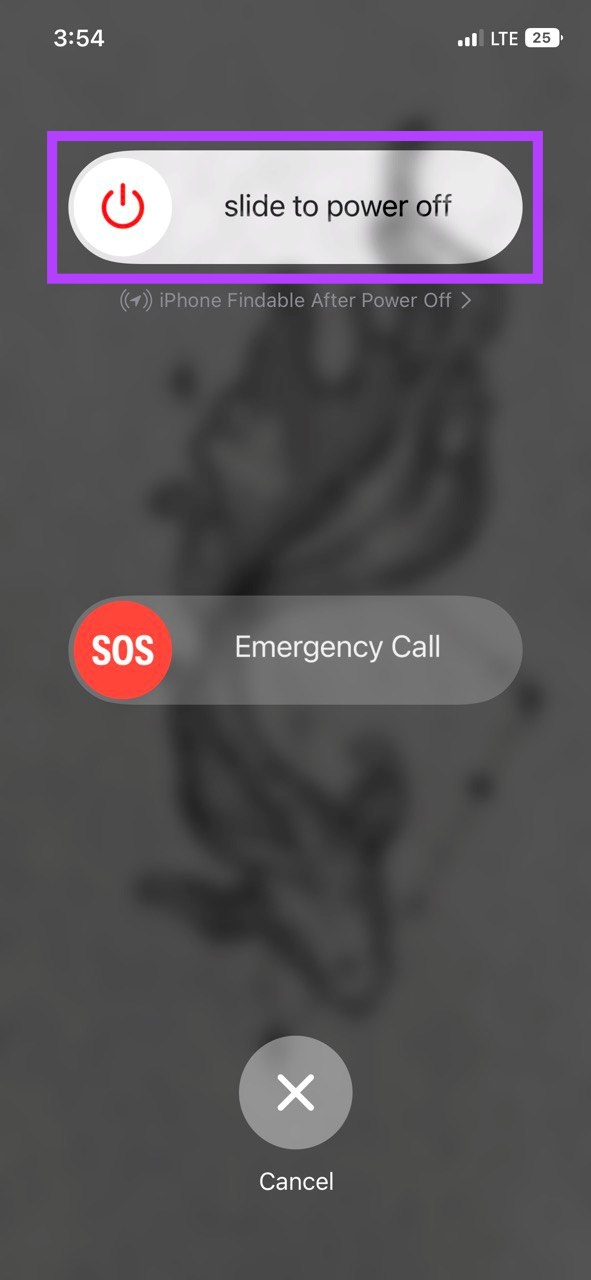
Tunggu layar menjadi kosong sebelum menekan lama tombol daya. Setelah logo Apple muncul, perangkat Anda akan restart. Kemudian, masukkan PIN/kata sandi, jika disetel, dan buka perangkat untuk memeriksa. Jika aplikasi iPhone Weather masih tidak berfungsi, lanjutkan ke perbaikan berikutnya.
3. Tutup dan Mulai Ulang Aplikasi Cuaca
Kesalahan apa pun yang mungkin terjadi saat memulai aplikasi Cuaca mungkin menyebabkannya tidak berfungsi dengan baik di iPhone Anda. Ini juga bisa menjadi salah satu alasan mengapa widget cuaca iOS tidak menampilkan data atau tiba-tiba berhenti memperbarui. Untuk mengatasinya, Anda dapat menutup aplikasi sepenuhnya dan memulai ulang lagi. Ini akan menghapus masalah karena semua fungsi aplikasi dimuat lagi. Ikuti langkah-langkah di bawah untuk melakukannya.
Langkah 1: Bergantung pada perangkat Anda, geser ke atas dari bagian bawah layar atau tekan dua kali tombol beranda.
Langkah 2: Saat aplikasi latar belakang terbuka, cari aplikasi Cuaca. Kemudian, tahan dan geser aplikasi ke atas hingga keluar dari layar perangkat Anda.
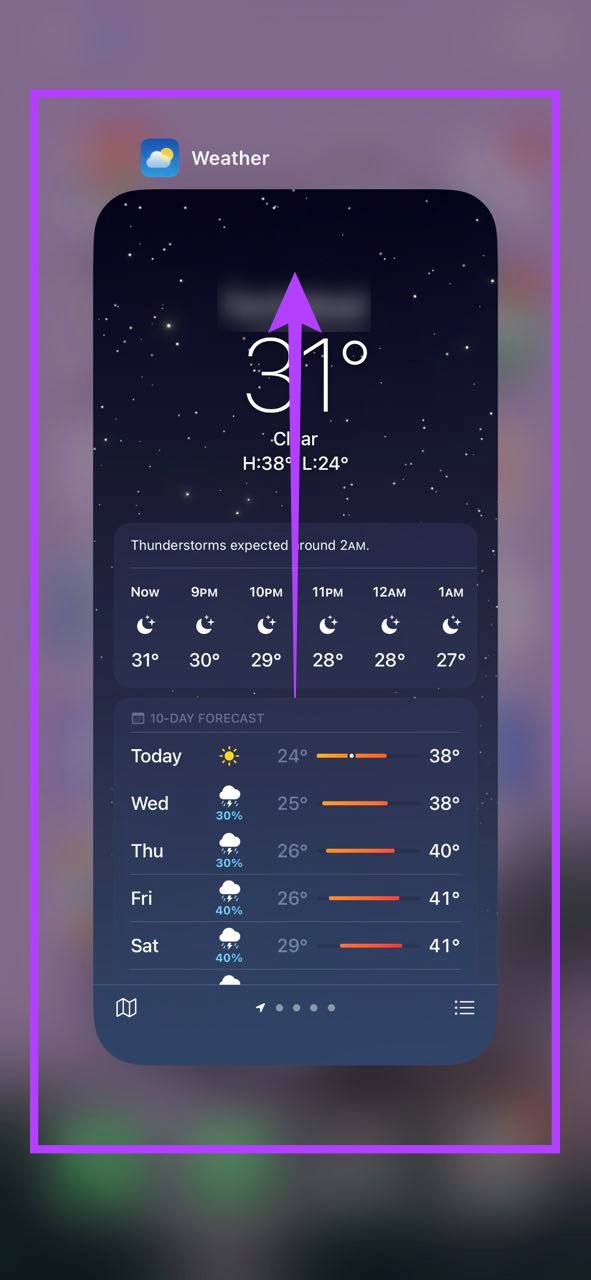
Sekarang, buka aplikasi Cuaca dan ketuk di atasnya. Setelah aplikasi terbuka, periksa apakah berfungsi seperti yang diharapkan.
4. Periksa Koneksi Internet
Saat aplikasi diperbarui melalui internet, sangatlah penting untuk memiliki koneksi internet yang kuat dan berfungsi. Untuk memeriksanya, pertama, periksa kecepatan internet Anda saat ini. Jika Anda merasa hasilnya kurang ideal, pertimbangkan untuk beralih dari data seluler ke Wi-Fi. Anda juga dapat mengaktifkan 5G di iPhone untuk kecepatan yang lebih baik, jika tersedia. Setelah selesai, coba buka aplikasi Cuaca dan lihat apakah berfungsi dengan baik.
5. Aktifkan Akses Lokasi Aplikasi Cuaca
Seperti disebutkan di atas, akses terbatas atau terbatas ke data lokasi Anda dapat menyebabkan aplikasi Cuaca tidak berfungsi seperti yang diharapkan karena tidak dapat menyinkronkan informasi yang terkait dengan tren cuaca lokal Anda secara nyata-waktu. Ini juga dapat menyebabkan aplikasi Cuaca berhenti bekerja.
Jadi, untuk memastikan semua izin lokasi telah diberikan, ikuti langkah-langkah di bawah ini dan periksa setelan akses lokasi untuk aplikasi Apple Weather.
Langkah 1: Buka Pengaturan.
Langkah 2: Di sini, ketuk’Privasi & Keamanan’.
Langkah 3: Kemudian, ketuk Layanan Lokasi.
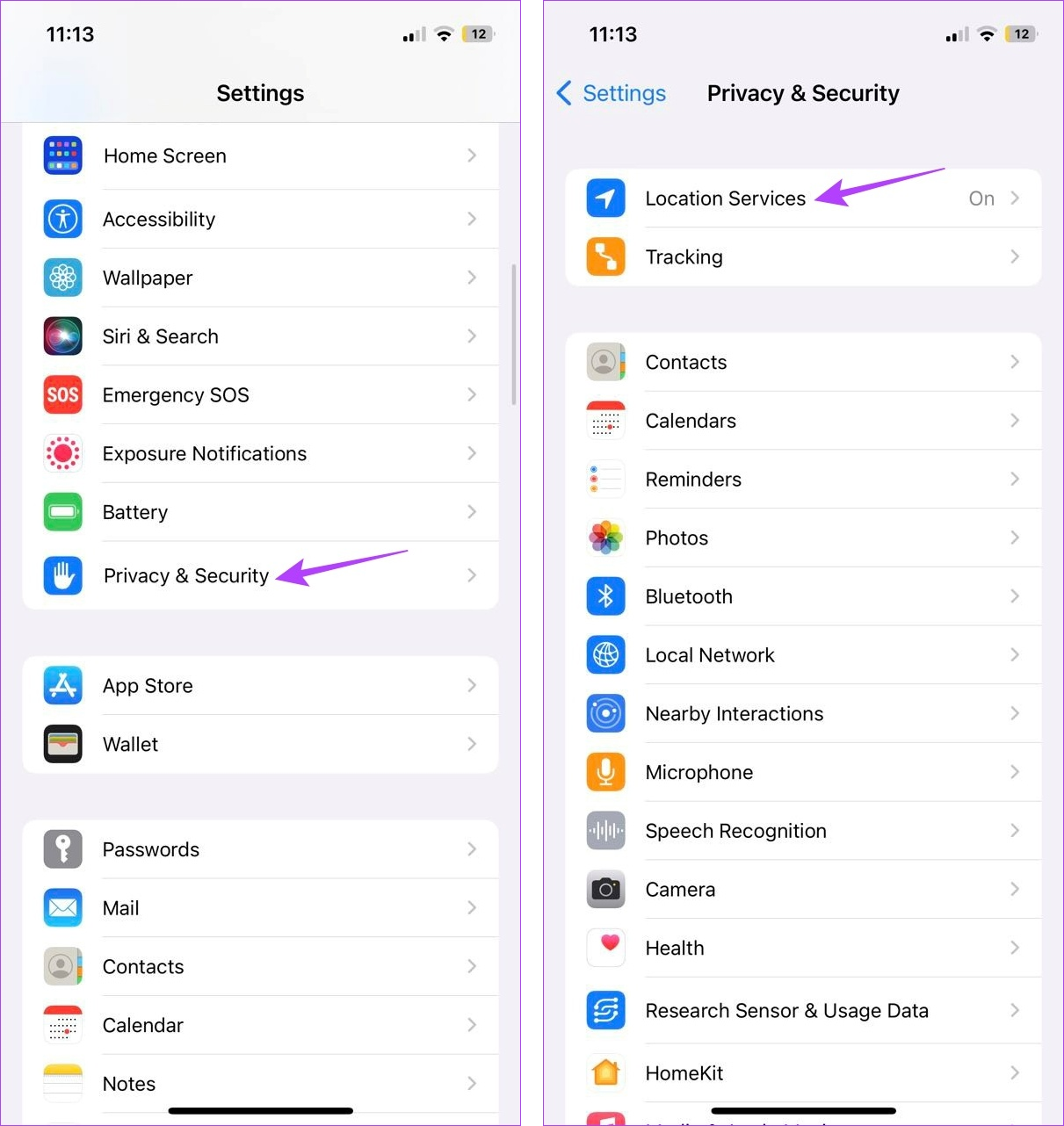
Langkah 4: Pertama, pastikan sakelar Layanan Lokasi diaktifkan.
Langkah 5: Kemudian, gulir ke bawah dan ketuk aplikasi Cuaca.
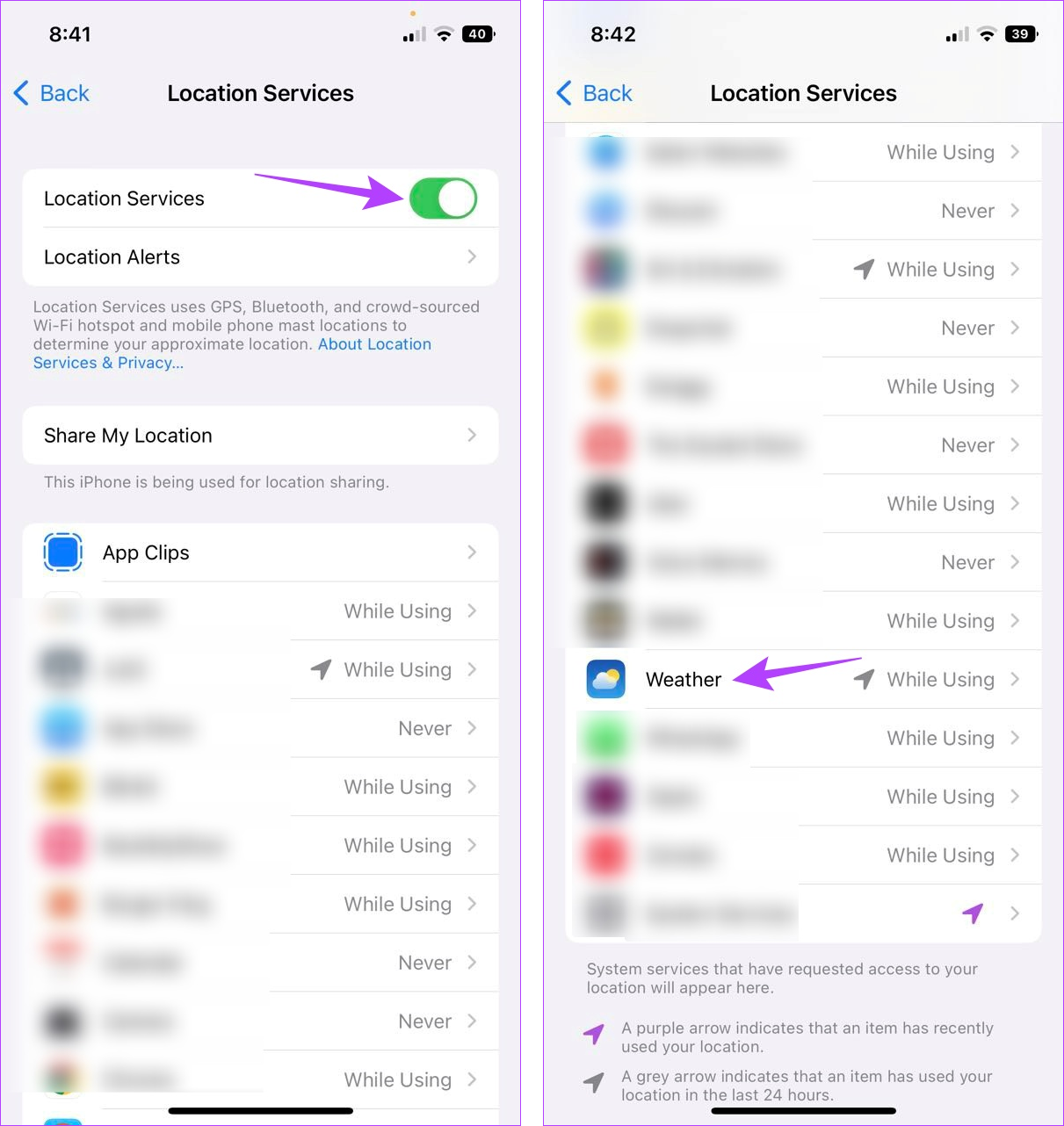
Langkah 6: Dari menu’Izinkan Akses Lokasi’, ketuk Selalu.
Langkah 7: Selain itu, aktifkan sakelar untuk’Lokasi Akurat’.
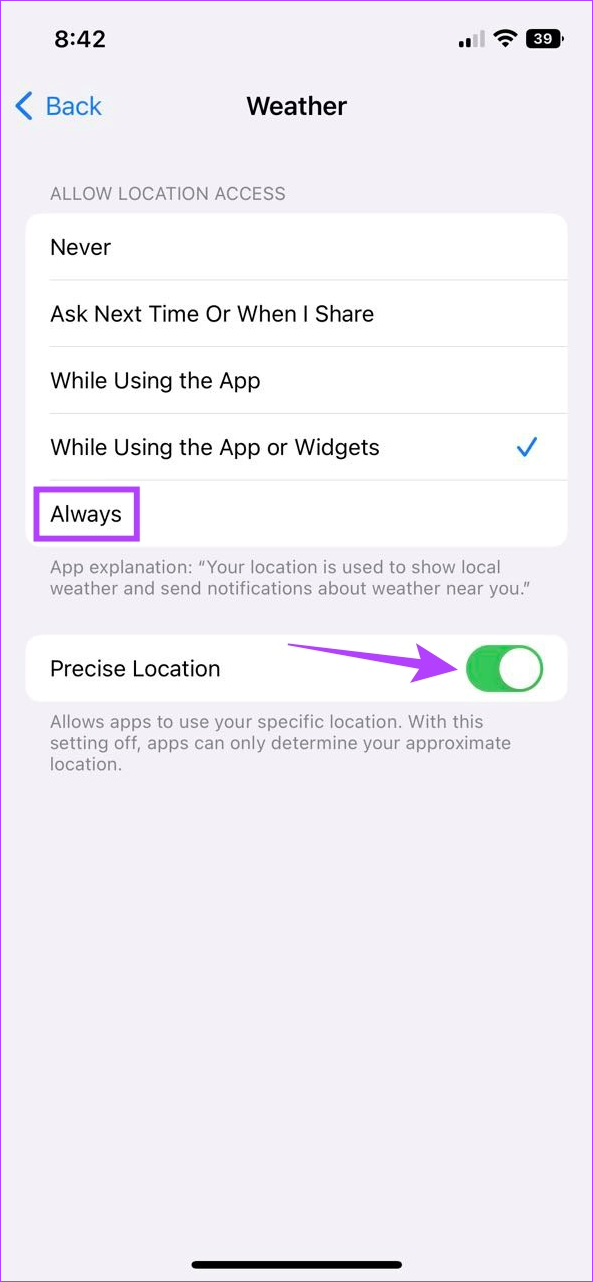
Ini akan memastikan aplikasi Cuaca memiliki akses ke data lokasi akurat di perangkat Anda.
6. Nyalakan Penyegaran Aplikasi Latar Belakang
Seperti namanya, Penyegaran Aplikasi Latar Belakang memungkinkan aplikasi di iPhone Anda menyinkronkan informasi dan memperbarui di latar belakang. Jadi, jika Penyegaran Aplikasi Latar Belakang dimatikan, ini dapat menyebabkan masalah seperti aplikasi Cuaca berhenti berfungsi. Untuk memastikan hal ini tidak terjadi, aktifkan Penyegaran Aplikasi Latar Belakang di iPhone Anda. Begini caranya.
Langkah 1: Buka Pengaturan dan ketuk Umum.
Langkah 2: Di sini, ketuk’Latar Belakang Penyegaran Aplikasi’.
Lebar 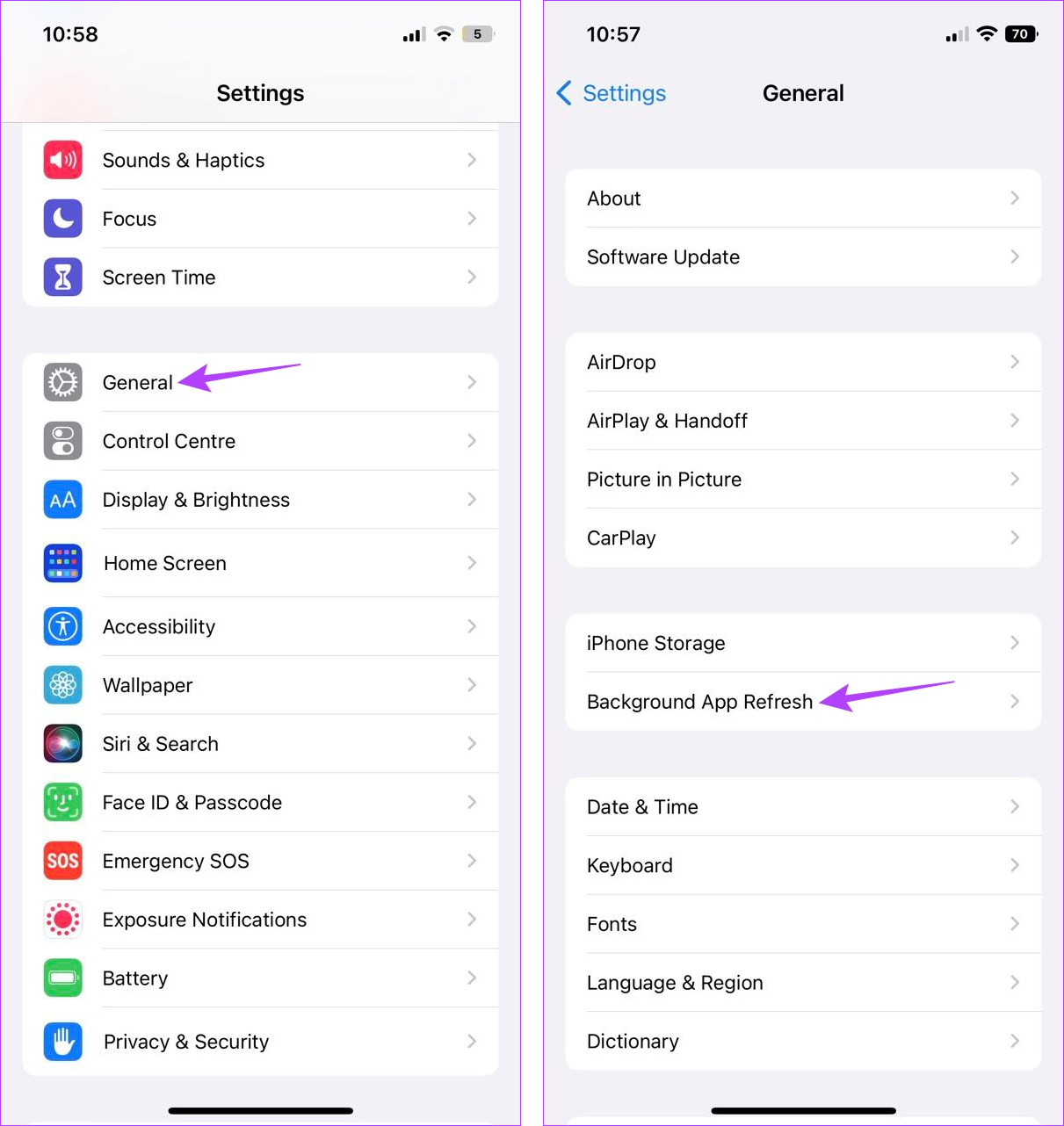
Langkah 3: Sekali lagi, ketuk’Segarkan Aplikasi Latar Belakang’.
Langkah 4: Dari opsi, pilih’Wi-Fi & Data Seluler’.
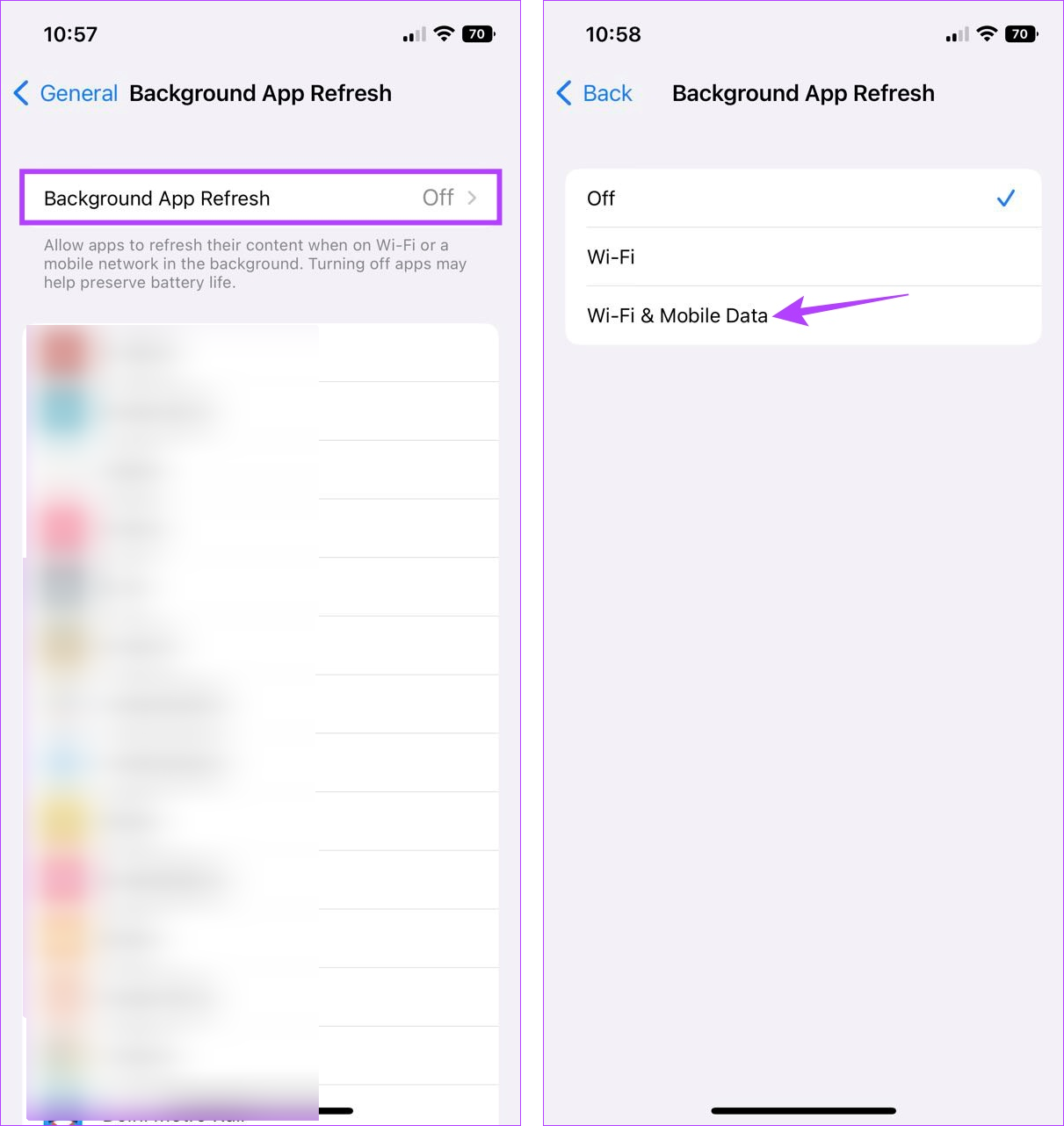
Ini akan memungkinkan aplikasi Cuaca beroperasi dan diperbarui di latar belakang. Anda juga dapat membaca panduan kami untuk mengetahui lebih lanjut tentang Penyegaran Aplikasi Latar Belakang di iPhone.
7. Setel Ulang Lokasi & Pengaturan Privasi
Sementara menyetel ulang perangkat Anda selalu menjadi opsi, itu juga akan menghapus semua data Anda di perangkat. Namun, jika Anda mengalami masalah apa pun dengan setelan atau fungsi tertentu, seperti layanan lokasi yang tidak berfungsi dengan baik, Anda juga dapat menyetel ulang hanya setelan khusus tersebut, sambil menyimpan data Anda yang lain. Ini juga dapat memperbaiki kesalahan lokasi dan membuat aplikasi Cuaca berjalan kembali.
Perhatikan bahwa melakukan hal ini akan menghapus pengaturan Lokasi atau Privasi khusus atau izin yang mungkin telah diberikan ke aplikasi tertentu. Jika Anda masih ingin melanjutkannya, ikuti langkah-langkah di bawah ini.
Langkah 1: Buka Setelan.
Langkah 2: Di sini, ketuk Umum.
Langkah 3: Gulir ke bawah dan ketuk’Transfer atau Atur Ulang iPhone’.
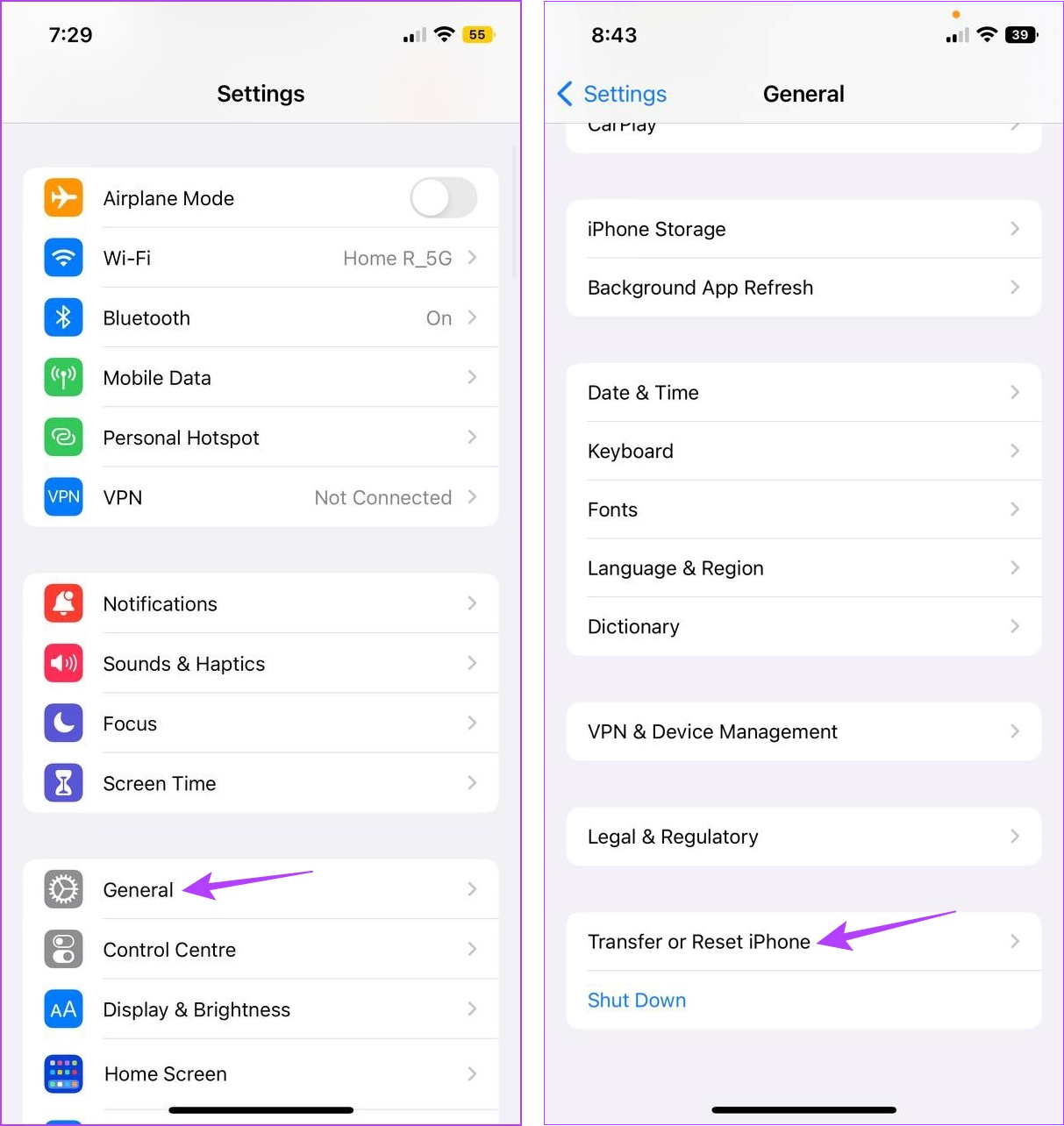
Langkah 4: Ketuk Setel Ulang.
Langkah 5: Dari opsi, ketuk’Setel Ulang Lokasi & Privasi’.
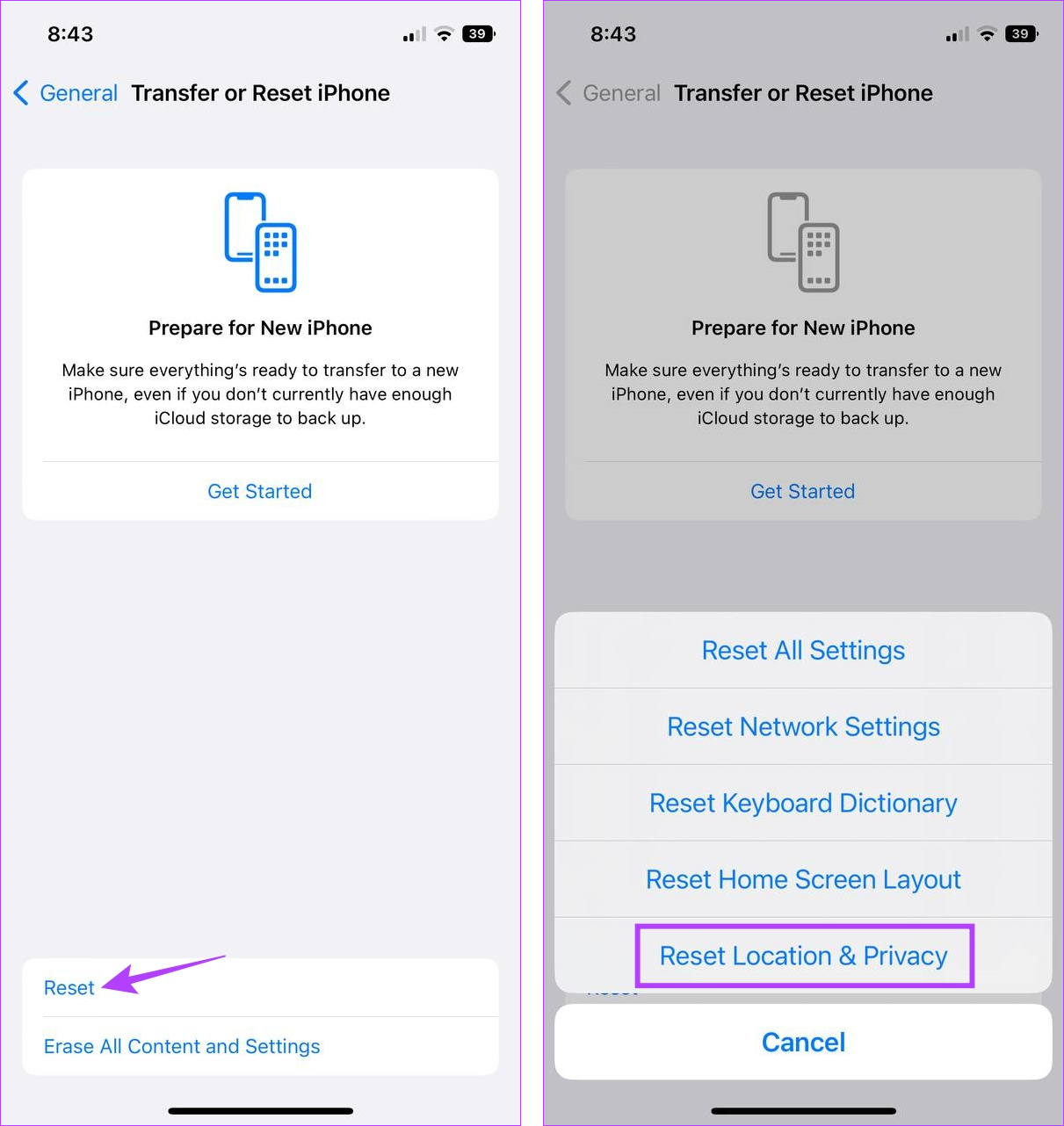
Ini akan mengatur ulang semua lokasi dan pengaturan terkait privasi di iPhone Anda. Setelah ini selesai, Anda dapat menggunakan langkah-langkah yang disebutkan di atas untuk memastikan semua izin lokasi untuk aplikasi Cuaca diaktifkan. Kemudian, buka aplikasi Cuaca dan periksa lagi.
8. Instal ulang Aplikasi Cuaca
Selain perangkat Anda, fungsi atau pengaturan apa pun pada aplikasi Cuaca dapat mencegahnya berfungsi seperti biasa. Jika memang demikian, alih-alih mencoba menemukan penyebab pastinya, hapus instalan dan instal ulang aplikasi. Ini akan menghapus semua pengaturan dan fungsi lama dan menggantinya dengan versi pabrik. Ikuti langkah-langkah di bawah ini untuk melakukannya.
Langkah 1: Tekan lama ikon aplikasi Cuaca.
Langkah 2: Di sini, ketuk Hapus Aplikasi.
Langkah 3: Ketuk Hapus Aplikasi untuk mengonfirmasi.
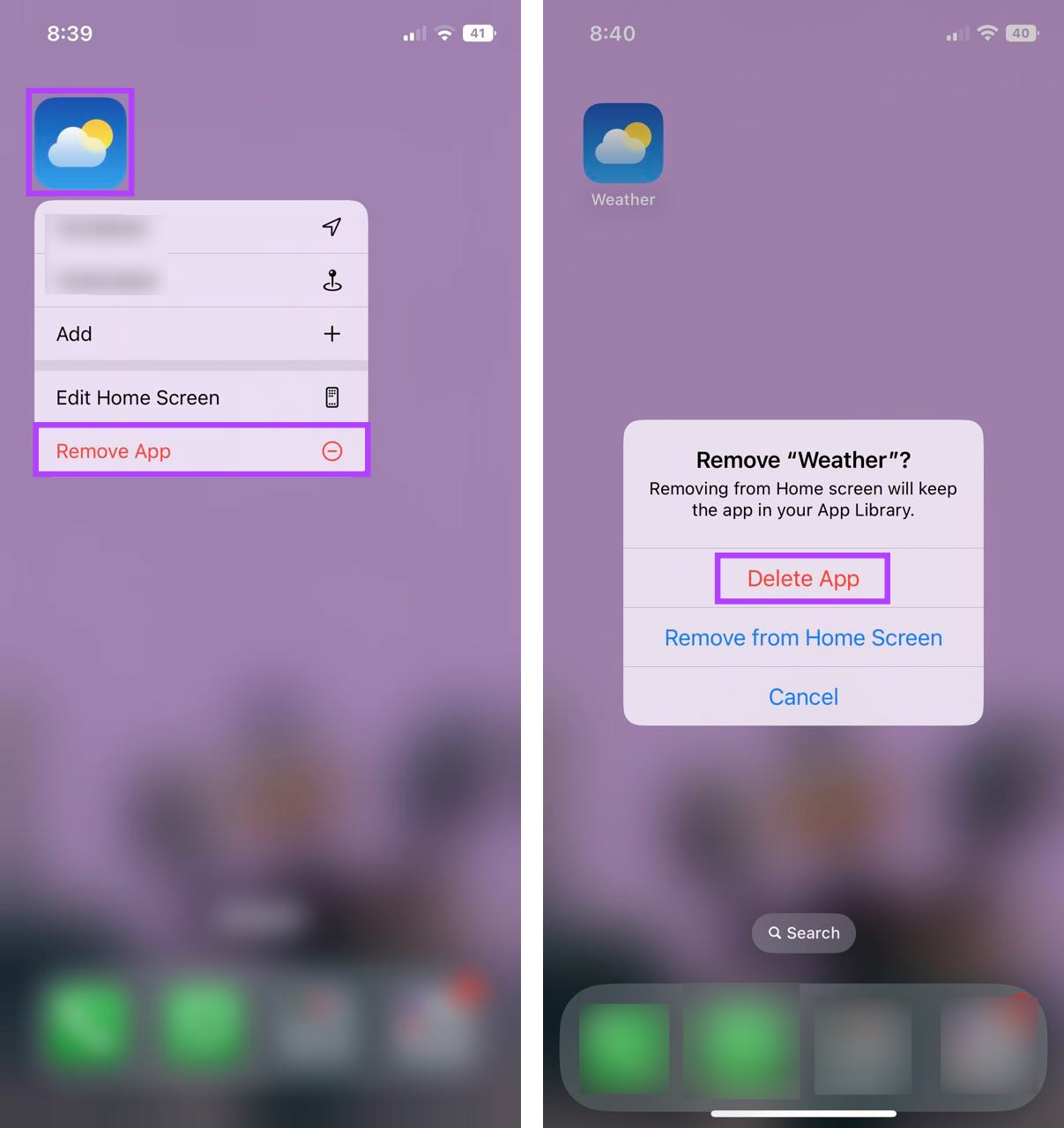
Ini akan menghapus aplikasi Cuaca dari iOS Anda perangkat.
Langkah 4: Sekarang, buka App Store, cari aplikasi Cuaca, dan pasang kembali aplikasi Cuaca di perangkat Anda.
9. Periksa Pembaruan iOS
Versi iOS yang kedaluwarsa dapat menyebabkan masalah pada beberapa fungsi perangkat Anda, yang mungkin secara tidak langsung menjadi alasan mengapa aplikasi Apple Weather tidak berfungsi di iPhone Anda. Untuk mengatasi ini, Anda dapat memeriksa apakah pembaruan saat ini tertunda dan, jika memang ada, instal dan lihat apakah itu memperbaiki masalah. Begini caranya.
Langkah 1: Buka Pengaturan.
Langkah 2: Di sini, ketuk Umum.
Langkah 3: Ketuk Pembaruan Perangkat Lunak.
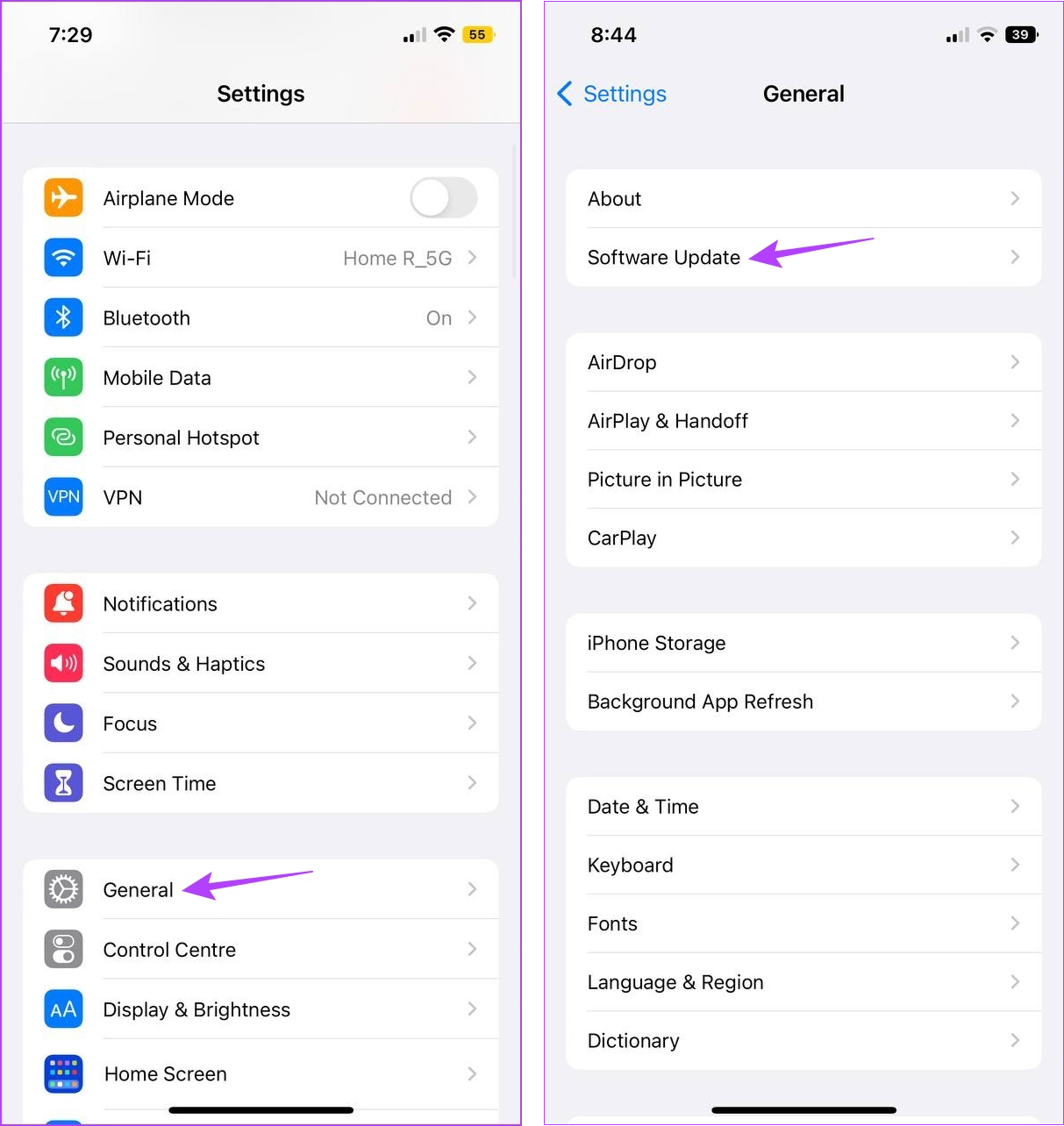
Jika pembaruan tersedia, unduh dan tunggu hingga selesai dipasang. Kemudian, periksa aplikasi Cuaca sekali lagi.
FAQ untuk Menggunakan Cuaca di iPhone
1. Apa yang harus dilakukan jika aplikasi Cuaca menampilkan suhu yang salah di iPhone Anda?
Jika aplikasi Cuaca terus menampilkan suhu yang salah, Anda dapat memeriksa apakah unit suhu yang benar telah dipilih. Untuk melakukan ini, buka Pengaturan dan ketuk Cuaca. Di sini, buka bagian Unit Suhu dan periksa apakah unit yang benar telah dipilih. Jika masalah berlanjut, lihat panduan kami untuk memperbaiki aplikasi Cuaca yang menampilkan suhu yang salah.
2. Apakah ada aplikasi cuaca lain yang tersedia untuk iPhone?
Ya, Anda juga dapat menggunakan aplikasi cuaca lain seperti Accuweather, The Weather Channel, dll. untuk mendapatkan pembaruan cuaca. Untuk detail lebih lanjut, lihat daftar aplikasi cuaca gratis kami untuk iPhone.
Dapatkan Pembaruan Cuaca Tepat Waktu
Aplikasi cuaca bisa sangat berguna, terutama jika Anda tidak suka menata rambut basah (seperti saya). Jadi, kami harap artikel ini membantu Anda memperbaiki masalah aplikasi Apple Weather yang tidak berfungsi di iPhone Anda. Dan jika Anda merasa waspada terhadap cuaca, lihat panduan kami untuk mendapatkan peringatan cuaca buruk.